لا أحد يحب البريد العشوائي. إذا لم تكن حذرًا، يمكن للإعلانات والرسائل المتسلسلة والأشكال الأخرى من البريد العشوائي أن تغمر بريدك الوارد بسهولة، وقد يبدو حذفها وكأنه لعبة لا نهاية لها من لعبة الضرب بالخلد. ألن يكون من الرائع معرفة كيفية إيقاف رسائل البريد الإلكتروني هذه من الوصول إلى صندوق الوارد الخاص بك في المقام الأول؟
محتويات
- إدارة مرشحات البريد العشوائي الخاصة بك
- إلغاء الاشتراك من رسائل البريد الإلكتروني التجارية
- احتفظ بعنوان بريدك الإلكتروني بعيدًا عن أيدي مرسلي البريد العشوائي
- اختر بعض برامج حظر البريد العشوائي
ومع ذلك، من المهم ملاحظة أنك لن تتمكن أبدًا من إيقاف جميع رسائل البريد العشوائي. نظرًا لأن إرسال البريد العشوائي أمر سهل للغاية، فلن يتوقف العديد من المحتالين عن استخدامه أبدًا، حتى لو لم ينجح في كثير من الأحيان. ومع ذلك، إذا اتخذت الاحتياطات الصحيحة، فيمكنك تقليص رسائل البريد الإلكتروني العشوائية الواردة إلى قدر يمكن التحكم فيه. إليك الطريقة.
مقاطع الفيديو الموصى بها
معتدل
30 دقيقة
حساب بريد إلكتروني (مثل Gmail أو Outlook)
جهاز كمبيوتر
اتصال بالإنترنت
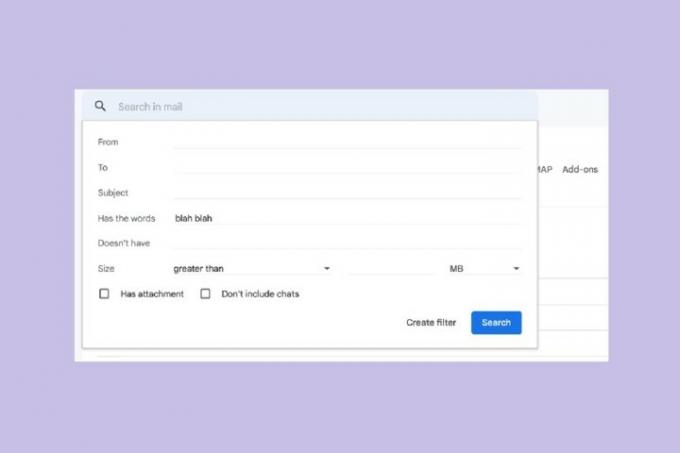
إدارة مرشحات البريد العشوائي الخاصة بك
معظم خدمات البريد الإلكتروني تحتوي على ميزات مدمجة للحماية من البريد العشوائي. قد تعتبر خدمة البريد الإلكتروني الخاصة بك تلقائيًا بعض رسائل البريد الإلكتروني الواردة كرسائل غير مرغوب فيها بناءً على عوامل مختلفة - مثل "رسائل غير مرغوب فيها" محددة. الكلمات الموجودة في الرسالة، أو استخدام المرفقات - ويمكنك "تدريب" هذا الفلتر عن طريق وضع علامة يدويًا على أي بريد عشوائي يؤدي إلى ظهوره خلال. في Gmail، على سبيل المثال، عندما تفتح رسالة تعتبرها بريدًا عشوائيًا، يمكنك فتح القائمة المنسدلة بجوار رد الموجود في الزاوية العلوية اليمنى، ثم اختر أبلغ عن أذى.
سيؤدي هذا إلى نقل البريد الإلكتروني المعني إلى مجلد الرسائل غير المرغوب فيها، والأهم من ذلك، إرسال البيانات إلى Gmail حتى تتمكن برامج التعلم الآلي الخاصة به من اكتشاف الرسائل غير المرغوب فيها بدقة أكبر.
يمكنك أيضًا تعيين مرشحات البريد العشوائي بنفسك. إذا وجدت نفسك تتلقى الكثير من الرسائل غير المرغوب فيها ذات المواضيع الشائعة. إذا تلقيت الكثير من العروض حول الوظائف التي يمكنك من خلالها ربح 500 دولار يوميًا من العمل من المنزل، فيمكنك إنشاء مرشح لإرسال مثل هذه الرسائل مباشرة إلى مجلد الرسائل غير المرغوب فيها:
الخطوة 1: إذا كنت تستخدم Gmail، على سبيل المثال، فحدد هيأ أيقونة في الجزء العلوي الأيمن واختر رؤية كافة الإعدادات من القائمة المنسدلة الناتجة.
الخطوة 2: حدد علامة التبويب المسمى المرشحات والعناوين المحظورة. تحت العنوان يتم تطبيق عوامل التصفية التالية على كافة البريد الوارد، فستشاهد جميع عوامل التصفية التي قمت بتطبيقها - أو لن ترى أيًا منها، إذا لم تقم بذلك.
متعلق ب
- كيفية دمج ملفات PDF على نظام التشغيل Windows أو macOS أو الويب
- كيف نختبر أجهزة الكمبيوتر المحمولة
- كيفية استدعاء بريد إلكتروني في أوتلوك
الخطوه 3: يختار قم بإنشاء مرشح جديد لفتح نافذة يمكنك من خلالها تحديد أشياء معينة تعتبرها بريدًا عشوائيًا.
على سبيل المثال، قم بتصفية أي رسائل تحتوي على كلمات معينة (مثل "العمل من المنزل")، أو أي رسائل تتضمن مرفقات يزيد حجمها عن 2 ميغابايت.
بمجرد الانتهاء من ملء هذا النموذج، حدد إنشاء مرشح.
الخطوة 4: في الشاشة التالية، اختر الإجراء الذي تريد أن يتخذه Gmail بمجرد رؤية رسالة بريد إلكتروني تناسب معلمات الفلتر الخاص بك. يمكنك اختيار خيارات مثل ضع إشارة مقروء أو احذفه. حدد خانة الاختيار الموجودة بجوار أحد هذه الخيارات لاختيار إجراء ما.
ثم حدد إنشاء مرشح.
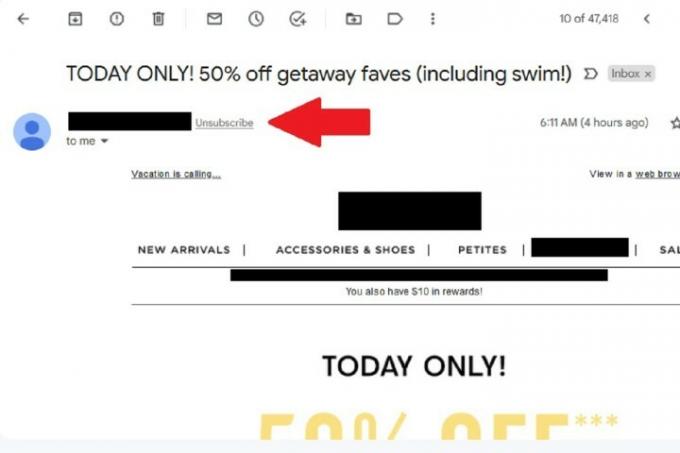
إلغاء الاشتراك من رسائل البريد الإلكتروني التجارية
ليست كل رسائل البريد الإلكتروني غير المرغوب فيها ضارة؛ من المحتمل أن الكثير من الفوضى في بريدك الوارد تتكون من رسائل تجارية، كما هو الحال عندما يرسل لك متجر لبيع الملابس عرضًا ترويجيًا لعملية بيع قادمة. على الرغم من أن هذه قد تكون مزعجة، إلا أنه من السهل إلغاء الاشتراك فيها. بموجب القانون الأمريكييجب أن تتضمن رسائل البريد الإلكتروني التجارية "شرحًا واضحًا وواضحًا لكيفية اختيار المستلم عدم تلقي البريد الإلكتروني من [المرسل] في المستقبل." ستحتوي العديد من رسائل البريد الإلكتروني هذه على زر "إلغاء الاشتراك"، والذي يكون عادةً بالقرب من الجزء السفلي من الصفحة رسالة. على الرغم من أنه قد يكون من المزعج الذهاب إلى البريد الإلكتروني والبحث عن زر إلغاء الاشتراك، إلا أنه بمجرد إلغاء الاشتراك، لن تحتاج إلى القلق بشأن تلقي رسائل البريد الإلكتروني من هذا المرسل لاحقًا.
يقدم Gmail أيضًا زر "إلغاء الاشتراك" الخاص به لبعض رسائل البريد الإلكتروني الترويجية. لاستخدام هذا الزر، افتح رسالة بريد إلكتروني ترويجية ثم ابحث عن الكلمة إلغاء الاشتراك على يمين عنوان البريد الإلكتروني للمرسل في أعلى الرسالة. حدد هذا الزر لإلغاء الاشتراك في رسائل البريد الإلكتروني الترويجية هذه.
احتفظ بعنوان بريدك الإلكتروني بعيدًا عن أيدي مرسلي البريد العشوائي
أحد أفضل الاحتياطات التي يمكنك اتخاذها لتقليل البريد العشوائي هو الحفاظ على خصوصية عنوان بريدك الإلكتروني قدر الإمكان. إذا كان لديك بريد إلكتروني خاص بالعمل، فلا توزعه إلا على الأشخاص الذين تعرفهم مهنيًا، وتجنب نشره على المواقع الشعبية المواقع أو خدمات الوسائط الاجتماعية (إذا كانت وظيفتك تعتمد على الحفاظ على تواجدك عبر الإنترنت، فقد يكون ذلك كذلك صعب. احتفظ بعنوان بريد إلكتروني منفصل للأغراض التجارية (على سبيل المثال، عندما تعرض شركة أو مطعم إرسال إيصالك عبر البريد الإلكتروني بدلاً من طباعته).
من المحتمل أن يكون من المستحيل منع كل رسالة غير مرغوب فيها من الوصول إليك، ولكن اتباع النصائح المذكورة أعلاه من شأنه أن يساعد في وقف التدفق.
اختر بعض برامج حظر البريد العشوائي
إذا كنت تريد طبقة إضافية من الحماية تتجاوز ما يوفره برنامج البريد الإلكتروني الخاص بك، فيمكنك أيضًا تثبيت برنامج مخصص لتصفية البريد العشوائي من صندوق الوارد الخاص بك. إذا كنت تبحث عن برنامج مجاني لتصفية البريد العشوائي، فيمكنك الاستفادة من تطبيقات مثل سباميلاتور (ويندوز) أو SpamSieve (MacOS)، وكلاهما يمكنه الاتصال ببرنامج البريد الإلكتروني الخاص بك وقد يقدمان أدوات لا يوفرها عملاء البريد الإلكتروني، مما يمنحك معدل اكتشاف أعلى.
توصيات المحررين
- كيفية الطباعة من جهاز Chromebook — الطريقة السهلة
- ما مقدار ذاكرة الوصول العشوائي التي تحتاجها؟
- كيفية حفظ صفحة ويب بصيغة PDF
- كيفية الوصول إلى الويب المظلم
- كيفية إهداء الألعاب على Steam
ترقية نمط حياتكتساعد الاتجاهات الرقمية القراء على متابعة عالم التكنولوجيا سريع الخطى من خلال أحدث الأخبار ومراجعات المنتجات الممتعة والمقالات الافتتاحية الثاقبة ونظرات خاطفة فريدة من نوعها.




